Cómo instalar Minecraft en Ubuntu 18.04 Bionic Beaver Linux
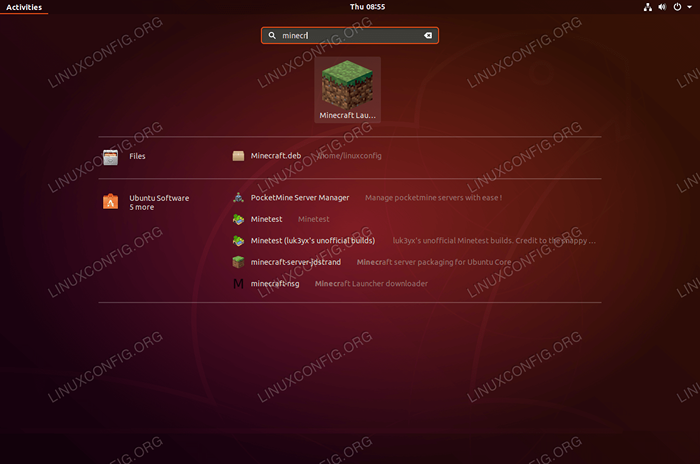
- 3342
- 730
- Hugo Vera
Objetivo
El objetivo es instalar el cliente Minecraft en Ubuntu 18.04 Bionic Beaver Linux.
Sistema operativo y versiones de software
- Sistema operativo: - Ubuntu 18.04 Bionic Beaver Linux
Requisitos
Acceso privilegiado a su sistema Ubuntu como root o a través de sudo se requiere el comando.
Convenciones
- # - requiere que los comandos de Linux dados se ejecuten con privilegios raíz directamente como un usuario raíz o mediante el uso de
sudodominio - ps - Requiere que los comandos de Linux dados se ejecuten como un usuario regular no privilegiado
Otras versiones de este tutorial
Ubuntu 20.04 (fosa focal)
Instrucciones
Instale Minecraft en Ubuntu usando el paquete oficial
Descargar el paquete Minecraft
El primer paso es descargar el paquete oficial de Minecraft. Abra la terminal e ingrese lo siguiente wget comandar para descargar el Minecraft.debutante paquete:
$ wget -o ~/minecraft.Deb https: // Launcher.mojang.com/descargar/minecraft.debutante
Instalar Minecraft.paquete Deb
La forma más fácil es instalar la descarga anteriormente Minecraft.debutante El paquete es usando gdebi herramienta. Primero asegúrate de que gdebi El comando está disponible en su sistema:
$ sudo apt install gdebi-core
Una vez listo, instale el Minecraft.debutante paquete:
$ sudo gdebi ~/minecraft.debutante
Lo que queda es comenzar el lanzador de Minecraft:
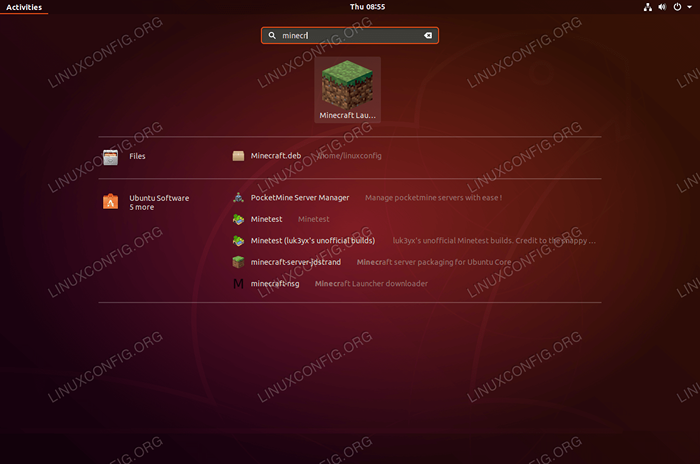 Iniciar el lanzador de Minecraft
Iniciar el lanzador de Minecraft 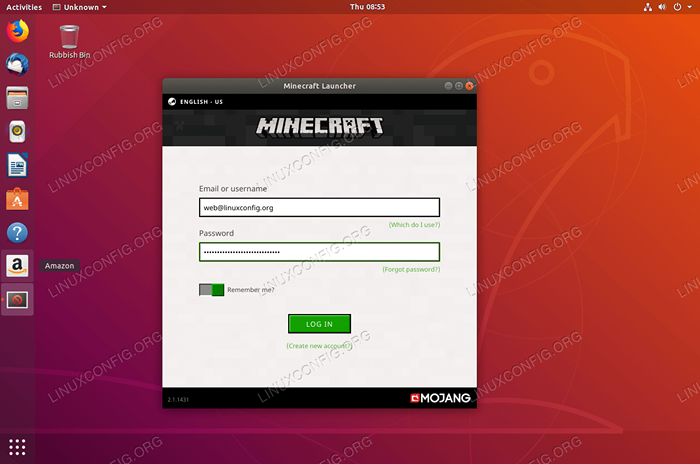 Iniciar sesión en Minecraft
Iniciar sesión en Minecraft 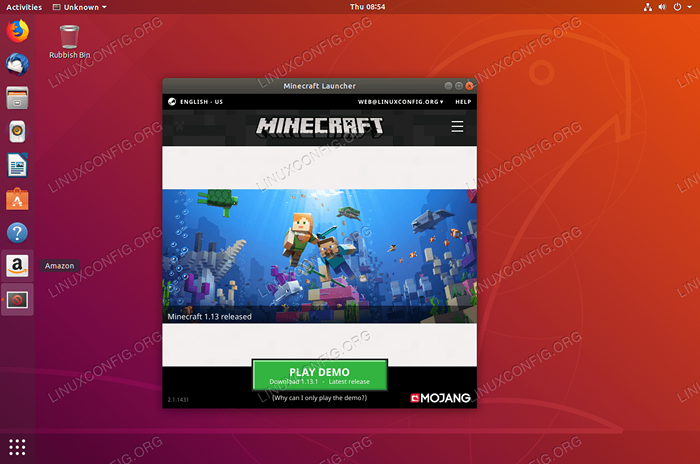 Juega la demostración de Minecraft o obtenga la versión completa
Juega la demostración de Minecraft o obtenga la versión completa 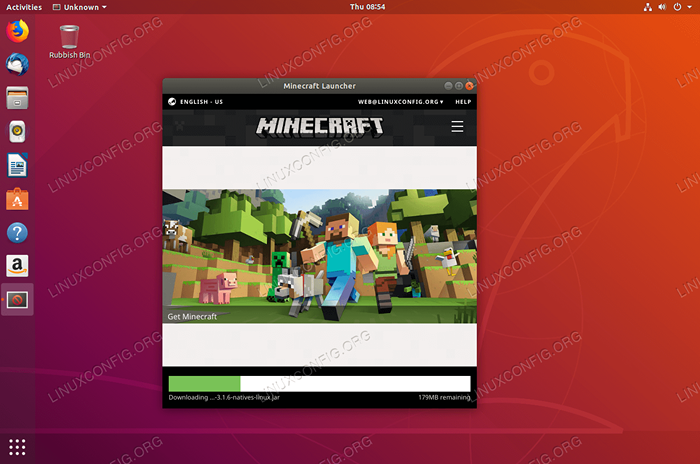 Espera a la descarga de Minecraft
Espera a la descarga de Minecraft 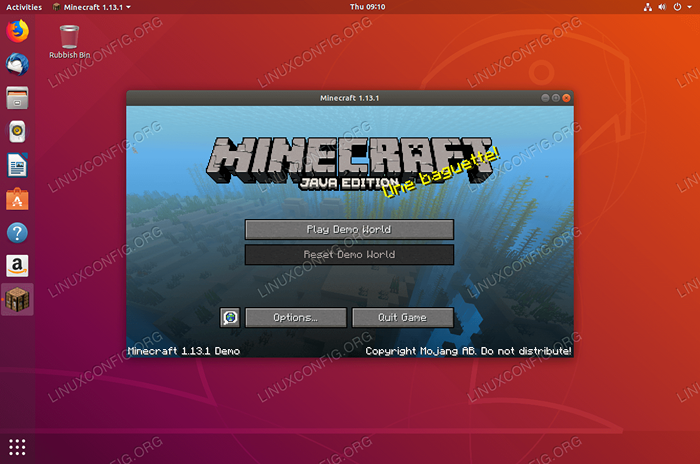 Jugar minecraft
Jugar minecraft Instale Minecraft en Ubuntu usando Snap
Paquete Snap de Minecraft no disponible
El paquete Snap de Minecraft parece no estar disponible. Esta sección del artículo se mantiene solo para el archivo.
La instalación del cliente Minecraft en Ubuntu 18.04 Linux con uso de quebrar es tan fácil como una ejecución de un solo comando. Abra terminal e ingrese:
$ sudo snap instalación minecraft
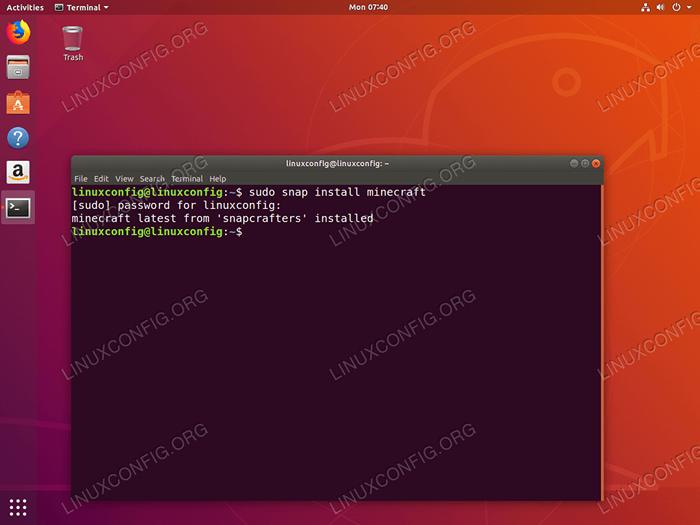 Instalación de Minecraft en Ubuntu 18.04
Instalación de Minecraft en Ubuntu 18.04 Iniciar cliente de Minecraft
Para iniciar el cliente Minecraft en su sistema Ubuntu, ya sea ejecutar el comando:
$ minecraft
o buscar el menú de actividades:
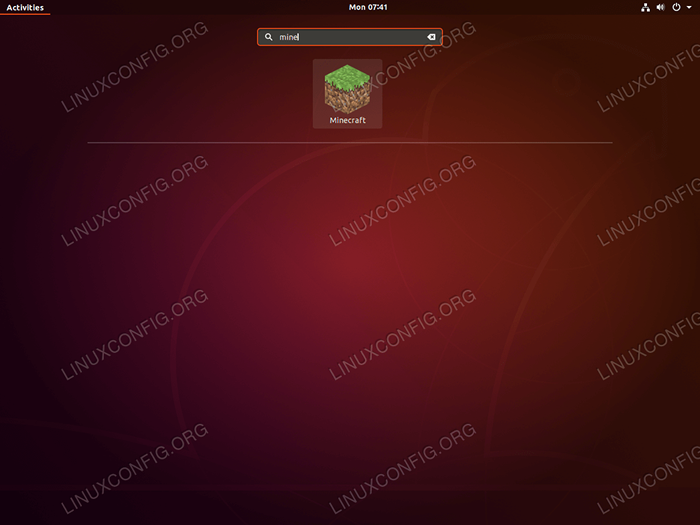 Buscar el
Buscar el Minecraft palabra clave. Haga clic en el icono de Minecraft para iniciar la aplicación. Ser paciente,Puede tomar unos momentos para que la aplicación Minecraft se inicie.
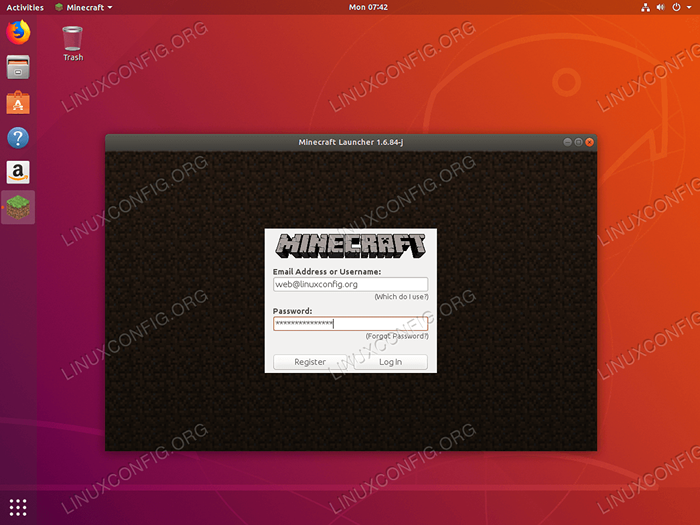 Minecraft en Ubuntu 18.04
Minecraft en Ubuntu 18.04 Tutoriales de Linux relacionados:
- Cosas para instalar en Ubuntu 20.04
- Cosas que hacer después de instalar Ubuntu 20.04 fossa focal Linux
- Ubuntu 20.04 Configuración del servidor de Minecraft
- Ubuntu 22.04 Configuración del servidor de Minecraft
- Ubuntu 20.04 trucos y cosas que quizás no sepas
- Cosas para instalar en Ubuntu 22.04
- Ubuntu 20.04 Guía
- Cosas que hacer después de instalar Ubuntu 22.04 Jellyfish de Jammy ..
- Lista e instalación de clientes FTP en Ubuntu 20.04 Linux ..
- Cómo instalar Minecraft en Manjaro
- « Cómo instalar Slack en Ubuntu 18.04 Bionic Beaver Linux
- Cómo instalar Viber en Ubuntu 18.04 Bionic Beaver Linux »

